
Ha nem jön hang a Mac hangszóróiból
Először is győződjön meg arról, hogy a használt app egyik hangerőszabályzója sincs teljesen lehúzva. A hiba meghatározásához próbáljon meg lejátszani egy másik hangfájlt, CD-t vagy DVD-t, vagy próbálja meg lejátszani a fájlt vagy lemezt egy másik számítógépen vagy médialejátszón. Ezután próbálkozzon a következő lehetőségekkel.
Ha a számítógép beépített hangszóróit használja
Húzzon ki minden fejhallgatót és külső mikrofont.
A Macen válassza az Apple menü

 elemére. (Előfordulhat, hogy le kell görgetnie.)
elemére. (Előfordulhat, hogy le kell görgetnie.) Kattintson a Kimenet lehetőségre. Ellenőrizze, hogy a [Mac modellje] hangszórói beállítás van kiválasztva, a „Kimeneti hangerő” csúszka nincs teljesen balra húzva, és a Némítás jelölőnégyzet nincs bejelölve.
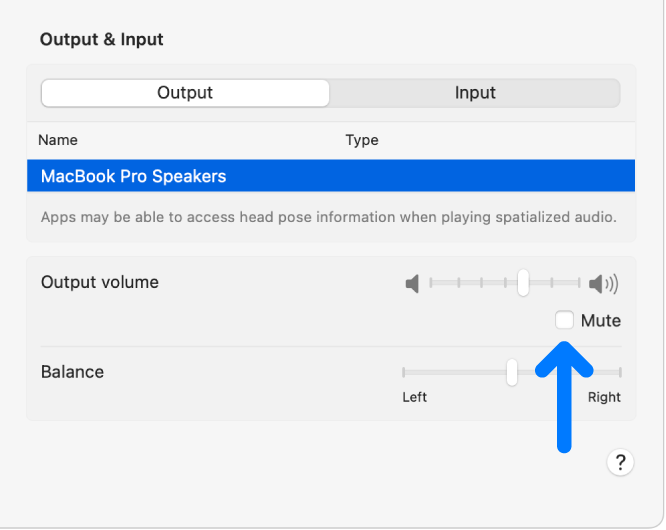
Ha a számítógép vagy kijelző hangkimeneti portjához csatlakoztatott külső hangszórókat használ
Győződjön meg arról, hogy a hangszórók csatlakoztatva vannak-e a Macje vagy a kijelző kimeneti hangportjához, és ha szükséges, a tápellátáshoz is. Ellenőrizze a külső hangszóró tápkapcsolóját és hangerőszabályzóját. Ha szükséges, kapcsolja be a hangszórókat, és állítsa be a hangerőt.
A Macen válassza az Apple menü

 elemére. (Elképzelhető, hogy lefelé kell görgetnie a képernyőn). Kattintson a Kimenet elemre, majd győződjön meg róla, hogy a külső hangszórók vannak kijelölve a kimeneti eszközök listájában.
elemére. (Elképzelhető, hogy lefelé kell görgetnie a képernyőn). Kattintson a Kimenet elemre, majd győződjön meg róla, hogy a külső hangszórók vannak kijelölve a kimeneti eszközök listájában.
Ha a külső hangszórók továbbra sem működnek, tekintse át a hangszórókhoz kapott utasítást.
Ha a számítógép vagy kijelző USB-portjához csatlakoztatott külső hangszórókat használ
A Macen válassza az Apple menü

 elemére. (Előfordulhat, hogy le kell görgetnie.)
elemére. (Előfordulhat, hogy le kell görgetnie.)Kattintson a Kimenet elemre, majd győződjön meg róla, hogy kijelölte a külső USB-hangszórók lehetőséget.
Nyomja meg és tartsa lenyomva az Option billentyűt, majd válassza az Apple menü > Rendszerinformációk lehetőséget.
Kattintson az oldalsáv Hardver részén található USB elemre, és ellenőrizze, hogy látja-e a felsoroltak között a hangszórót. Ha nem, húzza ki a hangszórót, és csatlakoztassa újra.
Ha a külső hangszórók továbbra sem működnek, tekintse át a hangszórókhoz kapott utasítást.
Ha a kijelző beépített hangszóróit használja
Húzzon ki minden fejhallgatót és külső mikrofont a Macből.
Győződjön meg arról, hogy a kijelző kábelei csatlakoztatva vannak a Macen lévő portokhoz.
A Macen válassza az Apple menü

 elemére. (Előfordulhat, hogy le kell görgetnie.) Kattintson a Kimenet elemre, majd győződjön meg róla, hogy a [Mac modellje] hangszórói elem van kijelölve a kimeneti eszközök listájában.
elemére. (Előfordulhat, hogy le kell görgetnie.) Kattintson a Kimenet elemre, majd győződjön meg róla, hogy a [Mac modellje] hangszórói elem van kijelölve a kimeneti eszközök listájában.
Digitális vevő használata esetén
Ha a számítógép digitális kimeneti portját használja (nem minden számítógépen áll rendelkezésre), válassza az Apple menü

 elemére. (Előfordulhat, hogy le kell görgetnie.) Kattintson a Kimenet elemre, majd győződjön meg róla, hogy a Digitális kimenet elem van kijelölve a kimeneti eszközök listájában.
elemére. (Előfordulhat, hogy le kell görgetnie.) Kattintson a Kimenet elemre, majd győződjön meg róla, hogy a Digitális kimenet elem van kijelölve a kimeneti eszközök listájában.Győződjön meg arról, hogy a számítógép egy digitális, optikai kábellel kapcsolódik-e egy digitális vevőhöz, valamint arról, hogy az a vevő digitális bemenetre van-e állítva (tekintse meg a vevőhöz kapott tájékoztatást).
Próbálja meg beállítani a hangerőt a vevőn. Digitális kimenet használata esetén a hangerő beállításához nem használhatja a számítógép hangerőszabályzóit.
Ha bizonyos jelzések hangját nem hallja, olvassa el A figyelmeztető hangok módosítása című fejezetet. A Macen vagy a kijelzőn található hangportokról a következő témakörben talál további információt: A hangportok bemutatása.